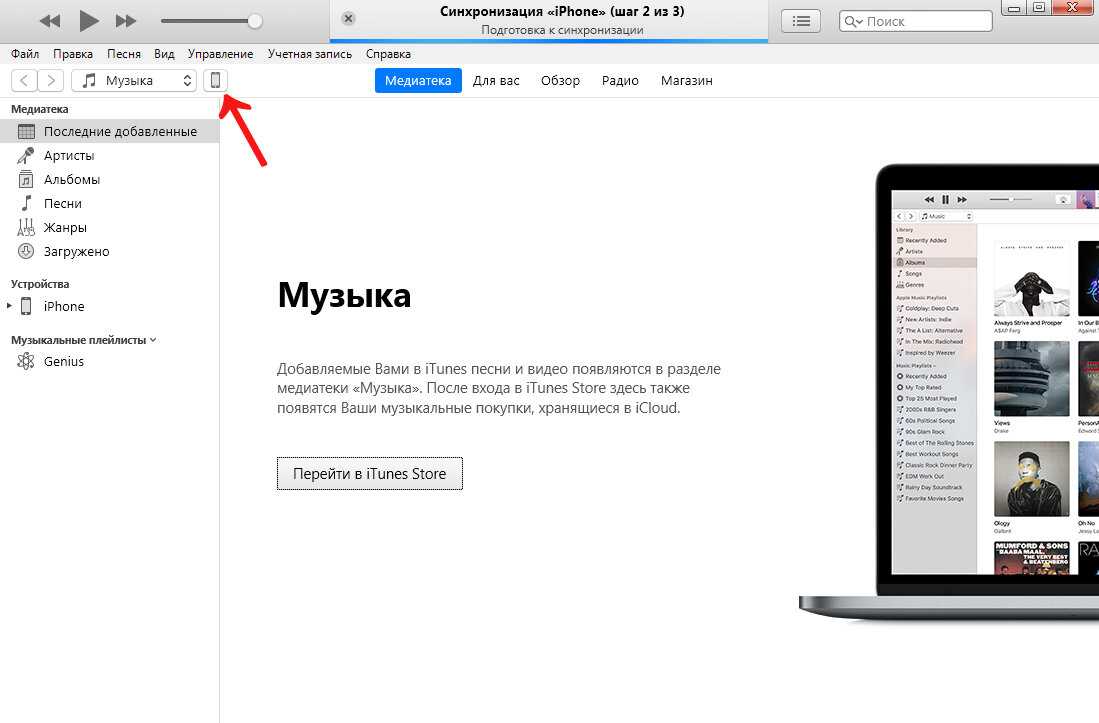Получит ли мой iPhone следующее обновление iOS?
Вместо того, чтобы перечислять каждый iPhone и отвечать, получат ли они следующие несколько версий iOS, я решил поместить все в таблицу. Это упрощает просмотр и оценку, а также занимает меньше места на странице.
Вот краткое описание ВСЕХ Apple модели iPhone и подробности о как долго они будут поддерживаться, активны они или прекращены, и когда вы можете ожидать окончания поддержки обновлений iOS
Обратите внимание: это приблизительные значения, основанные на исторических показателях поддержки Apple; все может измениться, телефоны могут получить больше или меньше. Приведенная ниже таблица предназначена для того, чтобы дать вам общее представление о том, как долго ваш iPhone будет поддерживаться
| Версия | Выпущенный | Снято | Поддержанный |
|---|---|---|---|
| 24 сентября 2021 | В производстве | Да — до 2028 г. | |
| iPhone 12 Мини / 12 Про Макс | 13 ноября 2020 | В производстве | Да — до 2027 г. |
| iPhone 12/12 Pro | Октябрь 23 2020 | В производстве | Да — До 2027 |
| iPhone SE (2-го поколения) | 24 апреля 2020 года. | В производстве | Да — До 2027 |
| iPhone 11 Про / 11 Про Макс | 20 сентября 2019 | Октябрь 13 2020 | Да — До 2026 |
| iPhone 11 | 20 сентября 2019 | В производстве | Да — До 2026 |
| iPhone XR | Октябрь 26 2018 | В производстве | Да — До 2025 |
| iPhone XS / XS Max | 21 сентября 2018 | 10 сентября 2019 | Да — До 2025 |
| iPhone 8 / 8 Plus | 22 сентября 2017 | 15 апреля 2020 года. | Да — До 2023 |
| iPhone X | 12 сентября 2017 | 12 сентября 2018 | Да — До 2023/4 г. |
| iPhone 7 / 7 Plus | 16 сентября 2016 | 10 сентября 2019 | Да — До 2022 |
| iPhone SE (1-го поколения) | Март 31 2016 | 12 сентября 2018 | Да — До 2022 |
| iPhone 6S / 6S Plus | 25 сентября 2015 | 12 сентября 2018 | Да — До 2022 |
| iPhone 6 / 6 Plus | 25 сентября 2014 | 07 сентября 2016 | Нет |
| iPhone 5S | 20 сентября 2013 | Март 21 2016 | Нет |
| iPhone 5C | 20 сентября 2013 | 09 сентября 2015 | Нет |
Как долго Apple поддерживает iPhone?
Проблемы активации восстановленных iPhone
Начиная с 11 версии iOS, компания Apple проводит политику борьбы с нелегальными гаджетами. Это означает, что при установке на смартфон нелицензионного оборудования при попытке активации гаджет будет выдавать сообщение «Сбой активации» и пошлет сообщение на сервер компании.
Даже если после этого обратиться в сервисный центр, повторный ремонт обойдется в крупную сумму, так как кустарные переделки снимают устройство с гарантийного обслуживания. Возможно, что специалисты центра просто откажутся от обслуживания такого айфона.
Сбой активации — это еще не конец света, а лишь мелкое неудобство. Возможно, что решив эту проблему, владелец айфона проникнется еще большим уважением к продукции Apple, раз и навсегда станет убежденным «яблочником».
Извлечение SD-карты
Вместо того чтобы достать карту, ее также можно попробовать отключить с помощью функций «Настройки» — «Память и резервные копии» — «Отключить SD-карту», после чего перезагрузить устройство.
System управляет всеми приложениями в системе «Андроид».
Если нарушение в работе вызвано сбоем в работе операционной системы, поможет перезагрузка. Для ее запуска достаточно нажать и несколько секунд удерживать кнопку включения смартфона.
Существует несколько способов решения неполадки.
Что значит данная надпись? Возникает после загрузки сторонней программы не из официального магазина Андроид. Также ошибка возникает из-за случайной перезагрузки девайса.
Причины зависания iPhone при обновлении до iOS 14
Давайте рассмотрим основные причины, по которым обновление iOS 14 застывает на этапе подсчёта оставшегося времени или подготовки обновления.
Модель телефона.
iOS 14 поддерживается на iPhone 6S и выше, то есть все iPhone, которые работали на iOS 13 — iOS 13.7, будут работать и на iOS 14.
Память.
Для обновления до iOS 14 Вам потребуется минимум 8 Гб свободного места в памяти телефона, а с учетом временных файлов при обновлении, лучше иметь двойной запас. Поэтому, если запас вашей памяти менее 16 Гб, телефон может зависнут во время обновления по причине отсутствия свободного места в памяти.
Загруженность серверов.
Когда выходит новое обновление, много людей по всему миру начинает скачивать его, что может привести к перегруженности серверов. Кроме того, Apple начинает получать огромное количество обратной связи и в срочном порядке устранять наиболее критичные. То есть, те пользователи, которые скачали первый релиз, продолжали скачивать последующие каждые 3-4 дня, добавляя нагрузку на серверы.
Сетевое подключение.
Различные проблемы с подключением к сети, слабый сигнал или его отсутствие, погодные условия (гроза, снегопад), переключение между режимами Wi-Fi и 4G, проблемы со стороны провайдера Интернета.
Устаревшая или глючная версия обновления.
Возможно, ваш iPhone скачал одну из ранних версий обновления, которая впоследствии не прошла тестирование для Вашей модели телефона и не может быть установлена.
Аппаратная проблема.
Возможно, телефон был недостаточно заряжен или перегрелся и “ушел в защиту” в процессе установки, что привело к системному сбою, восстановить который простой перезагрузкой уже не получится и нужны будут специальные программы для восстановления прошивки и операционной системы.
Основное – это выяснить причину и тогда уже можно легко устранить проблему зависания iPhone при обновлении до iOS 14 на сообщении “Подготовка обновления …” или “Подсчет оставшегося времени…” или логотипе Apple.
Как установить iOS 13 на macOS High Sierra и Mojave
До 5 июня установка бета-версии iOS 13 на компьютерах Mac официально была возможна только после обновления до бета-версии macOS Catalina. Однако 5 июня мы обнаружили, что установить бета-версию iOS 13 можно и на macOS High Sierra, без необходимости обновлять Mac до тестируемой сборки macOS Catalina.
Примечание: мы в редакции обновили таким образом до iOS 13 два смартфона: iPhone 7 Plus и iPhone 8.
Шаг 1. Создайте резервную копию своего iPhone в iTunes иди iCloud.
Шаг 2. Загрузите бета-версию iOS 13 для зарегистрированных разработчиков по следующим ссылкам:
- Скачать iOS 13 для iPhone 6s
- Скачать iOS 13 для iPhone 6s Plus
- Скачать iOS 13 для iPhone SE
- Скачать iOS 13 для iPhone 7
- Скачать iOS 13 для iPhone 7 Plus
- Скачать iOS 13 для iPhone 8
- Скачать iOS 13 для iPhone 8 Plus
- Скачать iOS 13 для iPhone X
- Скачать iOS 13 для iPhone XR
- Скачать iOS 13 для iPhone XS
- Скачать iOS 13 для iPhone XS Max
Шаг 3. Подключите iPhone к Mac и запустите iTunes.
Шаг 4. Выберите iPhone в iTunes или Finder.
Шаг 5. Зажмите клавишу Option (Shift), нажмите на кнопку «Обновить» и выберите прошивку iOS 13, загруженную на втором шаге.
Шаг 6. Подтвердите выполнение установки iOS 13.
Шаг 7. Дождитесь окончания установки iOS 13 на iPhone. Ни в коем случае не отключайте iPhone от компьютера.
Готово! На ваш iPhone установлена бета-версия iOS 13. Если в процессе установки возникла ошибка 4000, то выполните процедуру повторно.
Публичная бета-версия

Если в следующий раз вы захотите как можно быстрее получить новую версию операционной системы iOS, возможно стоит обратить свое внимание на публичную бета-версию. Некоторые из ваших существующих приложений могут не работать с этой версией ОС, и вы можете потерять данные, но если вы захотите попробовать бета-версию, то за присоединение к этой программе абсолютно бесплатно
Цель публичной бета-версии — найти ошибки, которые разработчики еще не обнаружили. Если вы поклонник iOS, это может быть интересный для Вас проект. Особенно, если у вас устройство iOS предыдущих поколений, вы можете обновить программное обеспечение, однако стоит помнить, что оно может содержать ошибки и недоработки. Зарегистрируйтесь в программе бета-тестирования программного обеспечения Apple, и когда выйдет iOS 15, вы будете готовы.
Способ решения любых ошибок
Ну и, наконец, метод, который подойдёт для исправления любых неполадок. Но прибегать к нему надо всегда в последнюю очередь. Это возвращение устройства к заводским настройкам
Полная перезагрузка системы Андроид удалит все пользовательские данные, поэтому самое важное стоит предварительно скинуть на карту памяти или сохранить в облачных сервисах
- Открываем настройки.
- Выбираем пункт «Сброс и восстановление», на разных устройствах он может называться по-разному и находиться либо в самом меню настроек, либо в пункте «Система».
- Нажимаем «Сброс».
После этого девайс возвращается к заводским параметрам, все неполадки исчезают.
Теперь вы знаете, как исправить подавляющее большинство ошибок на Андроид. Их гораздо больше, но остальная масса неполадок имеет сходные пути решения, особенно ошибки сервисов Гугл Плей, встречается настолько редко, что данных о них ещё нет или уже исправлена разработчиками.
Способ 1. Ищем самостоятельно проблему с зависанием телефона на этапе подсчёта оставшегося времени или подготовки обновления.
Перезагрузка.
Попробуйте сначала сделать обычную перезагрузку – зажмите и удерживайте кнопку включения питания пока не всплывет окно команды отключения. Проведите пальцем по слайдеру команды отключения. iPhone перезагрузиться, еcли вы подтвердите действие. Если телефон не реагирует на удерживание кнопки питания, прийдется сделать экстренную перезагрузку. Экстренная перезагрузка – это крайняя мера и использовать ее следует в исключительных случаях.
Проверка наличия свободной памяти.
При использовании телефона приложения записывают достаточно много информации во внутреннюю память iPhone для того, чтобы экономнее использовать ресурсы. Проверьте количество свободной памяти на Вашем устройстве, мы рекомендуем оставлять для установки iOS 14 не менее 16Гб.
Краткая инструкция как это сделать:1. Откройте «Настройки» >>> «Основные» >>> «Хранилище iPhone».2. Выберите ненужные Вам приложения, фото, видео, прочее и удалите их.
Проверка подключения устройства к сети.
Иногда сбой в настройках подключения к сети бывает причиной того, что iPhone застывает на подсчете оставшегося времени
Поэтому при запуске обновления операционной системы до iOS 14 очень важно обеспечить стабильное подключение к сети Интернет, — или Wi-Fi от роутера, или 4G от оператора сотовой сети. При обновлении разместите телефон в месте, где обеспечен надежный сигнал Wi-Fi или 4G
Удалить пакет обновления и повторно его загрузить.
Быстрым и зачастую эффективным способом решения проблемы является также переустановка самого обновления. Вам необходимо всего лишь удалить установочный файл обновления, а затем загрузить его на устройство повторно. Для этого выполните несколько несложных действий.
Шаг 1. Перейдите в «Настройки». Откройте раздел «Основные».
Шаг 2. Далее выберите «Хранилище iPhone», найдите в перечне iOS 13, нажмите на опцию «Удаление обновления» и подтвердите его.
Шаг 3. Перезагрузите Ваш iPhone.
Шаг 4. Снова откройте «Настройки». Выберите раздел «Основные», а затем «Обновление ПО».
Шаг 5. Проверьте, является ли доступным обновление до iOS 13. Выберите опцию «Загрузить и установить». Затем вновь выберите «Установить».
Установка пакета обновления до iOS 14.
После перезагрузки, откройте «Настройки» >>> «Основные» >>> «Обновление ПО» и скачайте обновление. Как только обновление успешно загружено, нажмите «Установить». Дождитесь окончания установки.
Также можно обновить телефон до iOS 14 с помощью программы iTunes.
Для этого нужно установить программу, войти в свою учетную запись и подключить телефон. На вкладке “Обзор” выполнить порядок действий для обновления телефона. Если первый способ так и не смог исправить причину с зависанием iPhone в режиме “Подготовка обновления …” или “Подсчет оставшегося времени…” или в режиме яблока, то переходим ко второму способу:
«Пока ничего не останется»
Компания Microsoft, знаменитая своими программными продуктами Windows и Office, наряду с другими гигантами бизнеса присоединилась к антироссийским санкциям ещё в начале марта, когда полностью прекратила «новые продажи продуктов и услуг» в России – продление ещё какое-то время работало, потом тоже перестало.
Несколько дней назад корпорация Microsoft запретила российским пользователям скачивать из интернета копии Windows 10 и Windows 11 (это было названо «предписанием правительства», хотя о таком документе никто не слышал), а через пару дней монополист объявил о постепенном сворачивании бизнеса в России «до тех пор, пока от него ничего не останется».
И это очень важный момент для России. Потому что «цифра» сейчас важнее и опаснее, чем снаряды.
На iOS 9 iPhone/iPad быстро разряжается
Новый режим энергосбережения на iPhone и iPad ждали давно, дождались в iOS 9. Данный режим можно включить вручную или настроить на автоматическую активацию при снижении заряда аккумулятора до 20%. Режим энергосбережения снижает производительность устройства, но вместе с тем, продлевает время его работы — бесспорно, он полезен и будет востребован.
Некоторые пользователи iPhone и iPad жалуются на быстрый разряд аккумулятора после перехода на iOS 9. Вот несколько советов как продлить автономную работу iOS-устройств:
- Удалите (если возможно) приложения с высоким энергопотреблением. Найти их можно в «Настройки -> Основные -> Статистика -> Использование аккумулятора».
- Загружайте музыку из Apple Music в память устройства вместо того, чтобы слушать ее в онлайне.
- Включайте «Авиарежим» в местах с плохим покрытием сотовой сети вашего оператора. Это снизит мощность потребляемую модемом айфона.
- Перезагрузите устройство или сбросьте все настройки.
11. Потерял информацию на iPhone/iPad после обновления на iOS 9
Перепрошивка — дело серьезное и приводит к полному удалению всего содержимого память устройства. Перед каждым обновлением/восстановлением iPhone и iPad необходимо создавать резервную копию данных в iTunes или iCloud (лучше сразу 2).
Если вы обновили iOS в iTunes и потеряли информацию на айфоне, и резервной копии у вас нет или она повреждена, попробуйте восстановить данные с помощью специальных утилит, например, FoneLab.
12. После обновления iOS 9 не отправляются сообщения iMessage
Некоторые обновившиеся на последнюю версию мобильной операционной системы Apple не могут отправлять сообщения в iMessage или это занимает длительное время. Если вы из их числа, сделайте так:
- Проверьте настройки сотовой связи и Wi-Fi: iMessage работает по сотовой сети 3G или LTE, а также через интернет по Wi-Fi. Иногда сообщения не отправляются или отправляются долго из-за плохого сигнала. Если вы используете Wi-Fi, убедитесь в достаточном уровне сигнала. Качество сигнала беспроводной сети определяется по виду значка Wi-Fi в статусбаре — по уровню его заполнения. Если вы отправляете сообщения по сотовой сети, отключите и включите заново выключатель «Сотовые данные» в меню «Сотовая связь».
- Отключите и включите заново выключатель «iMessage» в меню «Сообщения».
- Убедитесь, что вы отправляете сообщение пользователю iMessage.
- Выйдите из своего Apple ID: в меню «Сообщения -> Отправка/прием» нажмите на кнопку с вашим Apple ID и выберите пункт «Выйти». Затем авторизируйтесь заново.
- .
13. После обновления на iOS 9 iPhone показывает неправильное время
Некоторые пользователи после обновления жалуются на то, что iPhone/iPad показывает неправильное время. Есть, как минимум, 3 способа исправить ситуацию.
- Отключите автоматическую синхронизацию времени: в «Настройки -> Основные -> Дата и время» отключите выключатель «Автоматически» и установите время вручную.
- Если на вашем устройстве установлены альтернативные часы (приложение из App Store, наподобие этого), закройте приложение: дважды нажмите на кнопку «Home», найдите часы среди программ работающих в фоновом режиме и смахните их вверх.
- Перезагрузите iPhone или iPad.
14. После обновления на iOS 9 «вылетают» приложения на iPhone/iPad
Если после обновления устройства установленные приложения «вылетают», удалите их и установите заново. Еще можно сделать следующее:
- Проверьте обновления приложений: на iPhone и iPad запустите App Store, перейдите на страницу «Обновления». Приложение автоматически проверить наличие обновлений для установленных на устройстве приложений и выдаст соответствующий результат. Если обновления имеются, то нажмите на надпись «Обновить все».
- Перезагрузите iPhone и iPad обычным образом (кнопкой «Power»).
- Закройте приложение работающее в фоновом режиме: запустите панель многозадачности (дважды нажмите на кнопку «Home») и поняните приложение вверх.
15. На iOS 9 не активируются iMessage и FaceTime
Некоторые пользователи (их единицы) столкнулись с проблемой при активации iMessage и FaceTime после обновления на iOS 9 на iPhone 6.
Если и вы столкнулись с аналогичной проблемой:
- Проверьте, включены ли у вас «Сотовые данные» в меню «Сотовая связь» или Wi-Fi. Если у вас iPhone, для активации iMessage и FaceTime устройство автоматически отправляет международное смс-сообщение — убедитесь, что на вашем балансе есть необходимые средства.
- Проверьте часовой пояс в «Настройки -> Основные -> Дата и время -> Часовой пояс». Он должен быть правильным для вашей временной зоны.
- Отключите iMessage и FaceTime в «Настройки -> Сообщения -> iMessage», и «Настройки -> Сообщения -> FaceTime». Затем перезагрузите устройство и включите данные функции.
iOS 14 Центр Скачать на Андроид Бесплатно Полную Версию
Сразу хотим прояснить момент. Установить оригинальную версию iOS 14 на Android вообще никак.
Поэтому, разработчики дали нам возможность скачать лаунчеры с внешним видом iOS.
Всё выглядит очень даже прилично. Бывают небольшие лаги, но в целом можете получить внешний вид ОС.
Чаще всего пользователи выбирают такие вариант:
Лаунчер. Меняется внешний вид меню, добавляется Центр управления и даже обои оригинальные.
Оставим вам ссылки на них:
Первый лаунчер – play.google.com/store/apps/details?id=com.ios.iphone.ios13.launcherios13.
Второй лаунчер – play.google.com/store/apps/details?id=com.ioslauncher.launcherios.
Центр управления. Можно отдельно установить и этот элемент iOS. Его удобно использовать, чтобы получить быстрый доступ к многим настройкам.
Так же ссылки ниже:
Первый вариант – play.google.com/store/apps/details?id=com.luutinhit.controlcenter&hl=ru.
Второй вариант – play.google.com/store/apps/details?id=com.controlcenter.controlcenterios.
Первый имеет самое большое количество позитивных отзывов. Также стоит отметить, что оба приложения постоянно получают свежие обновления.
Пропали звуки уведомлений после обновления на iOS 9
Часть пользователей iPhone и iPad, поспешившие обновиться на iOS 9, жалуются на отсутствие звуков уведомлений о входящем звонке, СМС, сообщении электронной почты, видеозвонке FaceTime, в играх и других приложениях. Проблема наблюдается как у пользователей iPhone, так и владельцев iPad — звуковые оповещения не работают.
- Убедитесь, что на вашем устройстве не включен режим «Не беспокоить»: откройте «Пункт управления» (смахните вверх по экрану устройства из нижней части) и посмотрите состояние кнопки с изображением месяца. Или проверьте состояние выключателя в «Настройки -> Не беспокоить».
- Проверьте положение переключателя «Беззвучный режим» выше механических кнопок регулировки громкости. Включите-отключите данный режим с помощью переключателя несколько раз.
- .
- Принудительно перезагрузите айфон.
- Отключите уведомления для Сообщений («Настройки -> Уведомления -> Сообщения -> Отключите выключатель «Разрешить уведомления»), выключите и включите устройство.
- Включите уведомления для Сообщений заново.
Как работает Mac на macOS Mojave

Великолепно! И это не временное улучшение после чистой установки операционной системы, а заметный ощутимый прирост производительности.
Сама система потребляет меньше ресурсов, чем более новые версии ОС. Это ощущается при работе с разными окнами, запуске приложений или выходе из режима сна.
Вот сравнение производительности компьютера на разных версиях macOS:
 Сравнительный тест Geekbench 5 на MacOS Mojave (слева) и macOS Big Sur (справа)
Сравнительный тест Geekbench 5 на MacOS Mojave (слева) и macOS Big Sur (справа)
Имеем примерно 10-процентный прирост производительности при даунгрейде ОС. Это заметно при рендеринге видео в Final Cut и работе с тяжелыми снимками в Photoshop.
Все описанные выше проблемы и глюки магическим образом пропали. Восстановилась нормальная работа вкладок Safari, универсального буфера обмена и AirDrop. Mac реже раскручивает систему охлаждения и работает она на заметно меньших оборотах в тех же сценариях использования.
Кроме этого вернулась поддержка 32-битных приложений. Уже давно нашел все необходимые аналоги, но вернуться к паре давно привычных утилит всегда приятно.
А еще больше нет необходимости устанавливать корявые плагины для поддержки формата webp в Photoshop. После обновления до Big Sur поддержка этого типа графики появилась в Safari и браузер часто загружал подобные картинки из сети.
Немного не хватает автоматической смены темы оформления, но это запросто решается при помощи автоматизации или сторонних утилит.
В очередной раз подтвердилась истина: лучшая операционная система для вашего Mac та, с которой он продавался.
В итоге считаю свой эксперимент вполне удачным. Могу смело рекомендовать всем, кто устал бороться с проблемами последних версий macOS, откатиться на более старые и стабильные релизы.
iPhones.ru
Всем рекомендую.
Рассказать
В iOS 9 на iPad нет режима энергосбережения (Low Power mode)
Как заявляет Apple, «Режим низкого питания» в iOS 9 продлевает время автономной работы iOS-устройств до 1 часа (за счет снижения производительности). Если после обновления на iOS 9 вы не можете найти данный режим в настройках, вам следует знать, что предназначен он только для iPhone — на iPad его быть и не должно. Может быть Apple добавит «Режим низкого питания» в iPad в последующих обновлениях iOS, поживем — увидим.
19. Обновление iOS 9 «зависло» на соединении с сервером обновления ПО
Некоторые пользователи сообщают, что во время обновления iPhone и iPad через iTunes, процесс останавливается на подключении к серверу обновлений. Ниже несколько советов, как это исправить.
- до последней версии и попробуйте снова.
- Отсоедините устройство от компьютера, закройте iTunes и перезагрузите компьютер. Заново подключите iPhone или iPad к компьютеру по USB, запустите iTunes и повторите попытку обновления.
- Убедитесь, что ваш компьютер подключен к интернету и соединение скоростное и стабильное. Если вы подключены к интернету через частные виртуальные сети (VPN) с помощью VPN Unlimited или TunnelBear, подключитесь напрямую.
Как обновиться до iOS 14
iOS 14 станет доступной для загрузки в среду, 16 сентября, около 18:00 в Великобритании, 10:00 в Калифорнии, 13:00 в Нью-Йорке и т. д. Итак, первый шаг — дождаться этого момента! Хотя мы рекомендуем вам подождать немного дольше, так как неизбежно будет спешка, поскольку все остальные загружают iOS 14, и серверы Apple сразу же замедлятся.
Вот как загрузить и установить последнюю версию iOS на свой iPhone:
-
Перейдите в Настройки> Общие> Обновление ПО. iOS проверит, есть ли новая версия; в противном случае вы увидите сообщение «У вас установлена последняя версия программного обеспечения». Иногда приходится немного подождать, пока программное обеспечение станет доступным.
- Предполагая, что доступна новая версия, нажмите «Загрузить и установить».
- При появлении запроса введите код доступа и при необходимости примите условия и положения.
-
Ваше устройство загрузит обновление в фоновом режиме. Вы увидите указание того, сколько времени это может занять — по нашему опыту, это далеко не так! Удвойте / даже утроите! По крайней мере, вы можете продолжать заниматься другими делами, пока происходит загрузка. После завершения загрузки вы получите уведомление на свой iPhone.
- Теперь нажмите «Подробности» в окне уведомлений. Вы вернетесь в Настройки> Общие> Обновление ПО.
- Коснитесь Установить сейчас. (Опять же, ожидайте, что этот шаг займет некоторое время — особенно если это будет ночью, когда программное обеспечение прибудет!)
- Вы также можете выбрать «Позже». iOS предложит обновить ночью — вам просто нужно убедиться, что устройство подключено к сети.
Виды iOS обновлений
1. Для всех. Это привычные iOS-обновления для обыкновенных iOS-пользователей.
2. Для зарегистрированых разработчиков. Эти обновления могут установить только те пользователи, чей iPhone или iPad связан с Apple ID зарегистрированного разработчика. Кроме того, обновления для разработчиков можно получать, если UDID iOS-устройства был внесен в список гаджетов, принимающих участие в тестировании программного проекта разработчика.
Обновления для разработчиков являются самыми первыми и наиболее сырыми.
3. Для участников Программы бета-тестирования. Эти обновления могут получать все желающие, но для этого нужно зарегистрироваться в Программе бета-тестирования Apple. Как это сделать мы рассказывали здесь.
Рассмотрим наиболее распространенные случаи, при которых обновления iOS могут отсутствовать в Настройках.
Общий выпуск

Вы можете либо дождаться, пока ваш телефон напомнит вам во всплывающем окне, что iOS 14 доступна, либо вы можете принудительно выполнить обновление вручную. (Перед обновлением всегда рекомендуется создать резервную копию данных.)
Перейдите в «Настройки»> «Основные»> «Обновление программного обеспечения» и выберите «Загрузить и установить». Если на вашем iPhone есть пароль, вам будет предложено ввести его. Согласитесь с условиями Apple, а затем … подождите. На экране вы увидите «Запрошено обновление», что означает, что Apple добавила вас в свою очередь загрузки.
Как только загрузка начнется, вы увидите вверху шкалу оценки времени; как долго вы будете ждать, зависит от того, сколько людей пытается выполнить обновление и скорости вашего интернет-соединения. Затем вашему смартфону потребуется перезагрузка, что также может занять несколько минут.
Если на вашем устройстве iOS недостаточно места, вы получите сообщение с просьбой временно удалить приложения. Нажмите «Продолжить», и приложения будут восстановлены после завершения установки. Если у вас есть проблемы с доверием, нажмите «Отмена» и вручную удалите приложения, прежде чем вернуться к обновлению.
Если вам нужен телефон в течение дня, есть возможность «Установить сегодня вечером», которая сделает именно это — установите iOS 14 во время сна, при условии, что ваше устройство заряжается.
Вы также можете включить автоматическое обновление. Выберите «Настройки»> «Основные»> «Обновление программного обеспечения»> «Автоматические обновления». Затем ваше устройство iOS автоматически обновится до последней версии iOS за ночь, когда оно будет подключено к Wi-Fi.
Что делать, если возник сбой активации iPhone
Любая проблема имеет свое решение. Некоторые из предложенных способов потребуют от своего владельца определенных действий, однако при четком следовании инструкциям получится осуществить активацию айфона.
Перезагрузка iPhone
Можно попробовать жесткую перезагрузку айфона. Для этого необходимо зажать кнопку выключения и клавишу «Домой» на несколько секунд, пока девайс не выключится. После этого нужно включить его и попробовать снова пройти активацию.
Важно! На тех смартфонах, которые не имеют подобной клавиши, используется кнопка «Снизить громкость»
Проверка интернет-соединения
Активация происходит через Интернет, поэтому необходимо проверить, видит ли смартфон Сеть.
Как уже говорилось выше, некоторые сети Wi-Fi могут блокировать доступ к серверам, поэтому в этом случае стоит воспользоваться другим подключением.

Можно попробовать воспользоваться другой надежной сетью Wi-Fi
Активация через iTunes
Можно попробовать сделать активацию айфона через iTunes, установленный на компьютере. Для активации iPhone требуется обновление программы до последней версии.
Этапы активации:
- Включить устройство и выбрать страну и язык.
- Нажать на экране на надпись «Подключиться к iTunes».
- Подключить смартфон к ПК с помощью USB-кабеля (необходимо предварительно проверить работоспособность адаптера), а на компьютере запустить саму программу, если она не начала работу автоматически. Приложение само свяжется с серверами Apple и активирует устройство, о чем проинформирует соответствующим сообщением.
Обновление
Можно попробовать восстановить айфон. Для этого сам гаджет выключается и к нему подсоединяют кабель USB. Перед тем как подключить аппарат к компьютеру, зажимается кнопка «Домой» (либо клавиша «Снизить громкость» у более поздних версий) и кабель вставляется в порт USB на компьютере.
Обратите внимание! Программа iTunes найдет телефон и выдаст сообщение, что перед использованием iPhone его необходимо восстановить. Нужно смело нажать кнопку «Восстановить» и подждать результатов
Другие возможные решения:
- если смартфон залочен, то придется сменить сотового оператора. Узнать, под какого именно, можно по IMEI. На сайте для проверок (их называют чекеры) указывают этот номер и дожидаются результатов проверки;
- если на смартфоне стоит бета-версия прошивки, то необходимо зарегистрировать устройство, чтобы появилась возможность его активации;
- узнать, что проблема в аппаратной составляющей, можно, нажав на кнопку «i» на экране приветствия. Если при этом не высветится номер IMEI, это означает, что неисправен модем. Косвенно обнаружить это можно также при подключении айфона к компьютеру. Отсутствие запуска процесса активации прямо указывает на проблемы с железом. Здесь существует только один выход — обратиться в сервисный центр, благо, стоимость замены модема несопоставима с ценой на новый айфон.
Важно! Стандартные ошибки обновления iOS (iOS 14 в том числе)
Помимо проблем, описанных в предыдущих подзаголовках, практически каждое обновление iOS сопровождается неполадками, которые, наверное, уже стали своеобразным «стандартом» для iPhone и iPad.
Например, я уже писал статьи про:
- Как исправить «Сбой проверки наличия обновлений»?
- Ошибка «Обновление запрошено» и её решение.
- Не удается проверить обновление iOS — обновление не прошло проверку.
Если ваш iPhone показывает одно из эти сообщений и не может обновиться на iOS 14, то обязательно ознакомьтесь с вышеперечисленными инструкциями — поверьте, там есть решение вашей проблемы!
На этом, наверное, можно смело заканчивать — ведь причины неполадок с обновлением iOS 14 выявлены (устранены, уничтожены, побеждены — нужное подчеркнуть) и вообще, настала «тишь да гладь». Короче говоря, автор этих строк очень надеется, что теперь-то вы точно сможете насладиться полным функционалом четырнадцатой версии программного обеспечения от компании Apple. Ура!:)
P.S. Ничего не получилось? Остались какие-то вопросы? Хочется рассказать свою историю и поделиться личным опытом? Добро пожаловать в комментарии — пишите смело!
P.S.S. Ну и конечно же, не стоит забывать про старый (очень секретный) способ избавиться от каких-либо невзгод при работе с техникой Apple — достаточно поставить «лайк» этой статье. Мне кажется, стоит попробовать!:)
Замена карты памяти
Можем просто приобрести microSD-карту большего объёма. Современные смартфоны обычно поддерживают накопители на 128 Гб. С таким объёмом хранилища недостатка места наблюдаться не должно.
Важно! Многие смартфоны обладают совмещённым слотом. Это значит, что во второй слот можем установить либо 2-ю SIM, либо microSD-карты
Придётся правильно расставлять приоритеты.
Краткое резюме: недостаток памяти легко устранить с помощью удаления временных и бесполезных файлов. При желании сохранить все данные, можем просто установить более ёмкую флешку. Если многие данные с телефона устарели, имеет смысл перекинуть всё нужное на компьютер и отформатировать смартфон. Сброс к заводским настройкам освобождает наибольшее количество места.
Вопросы по теме:
Как найти приложения, которые занимают много места в Samsung Galaxy?
Как долго iPhone 12 будет получать обновления iOS?
На момент написания iPhone 12 исполнилось всего 12 месяцев. Это означает, что если вы купите любую из моделей Apple iPhone 12 в 2021 или 2022 году, вы будете получать обновления iOS на долгие годы — возможно, на шесть или семь лет, а самое позднее — в 2027 или 2028 году.
И потому что Apple iPhone 13 Диапазон теперь является официальным, цена на линейку iPhone 12 от Apple снизилась. Apple также сняли с производства iPhone 12 Pro и iPhone 12 Pro Max. По этой причине сейчас много доступны действительно хорошие предложения для iPhone от Apple 2020 года.
Если вы находитесь в Великобритании, у Three есть несколько выдающихся предложений по серии iPhone 12 — цены начинаются примерно от 54 фунтов в месяц для модели Pro Max. И вы получаете 5G и одну из лучших камер на свете. Это отличная ценность, особенно по сравнению с tСтоимость iPhone 13 Pro Max.